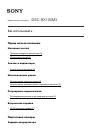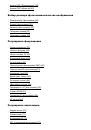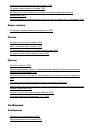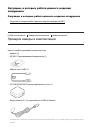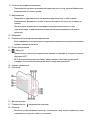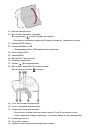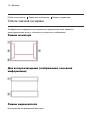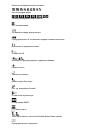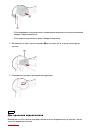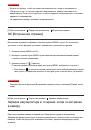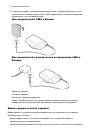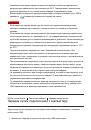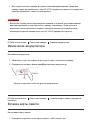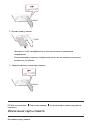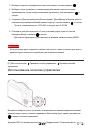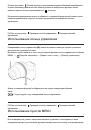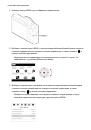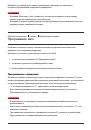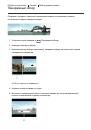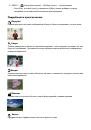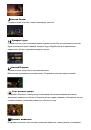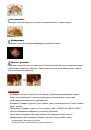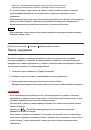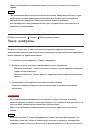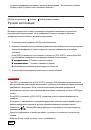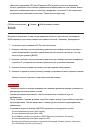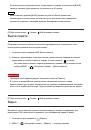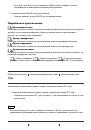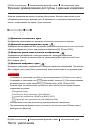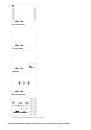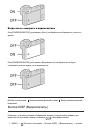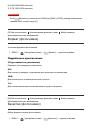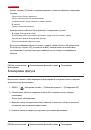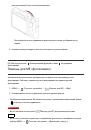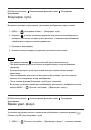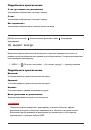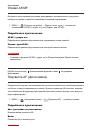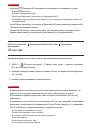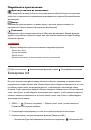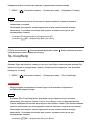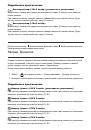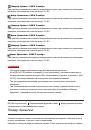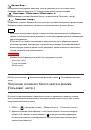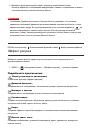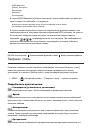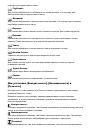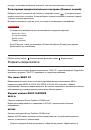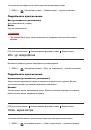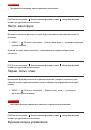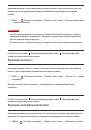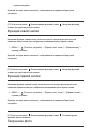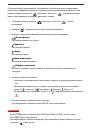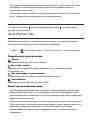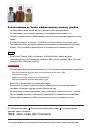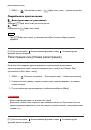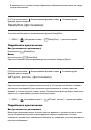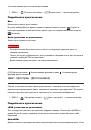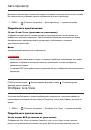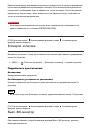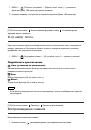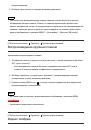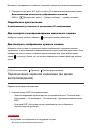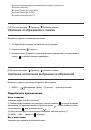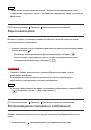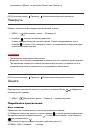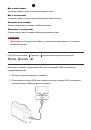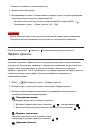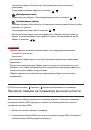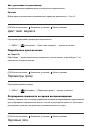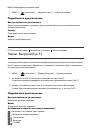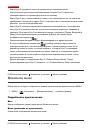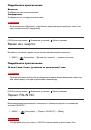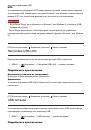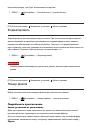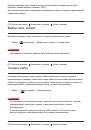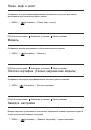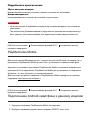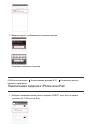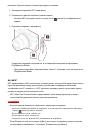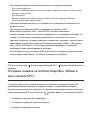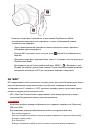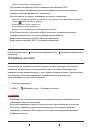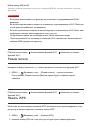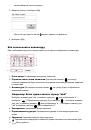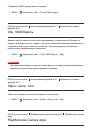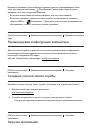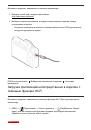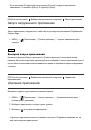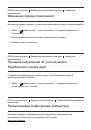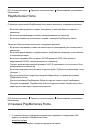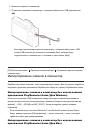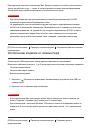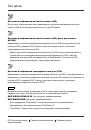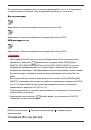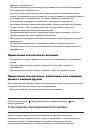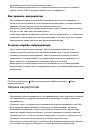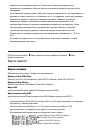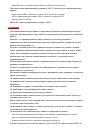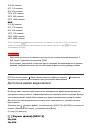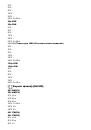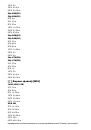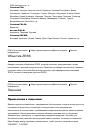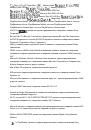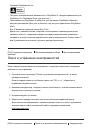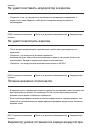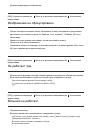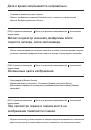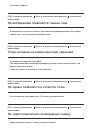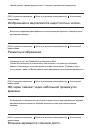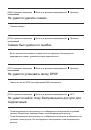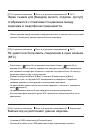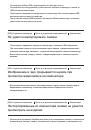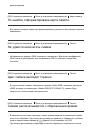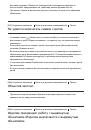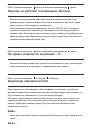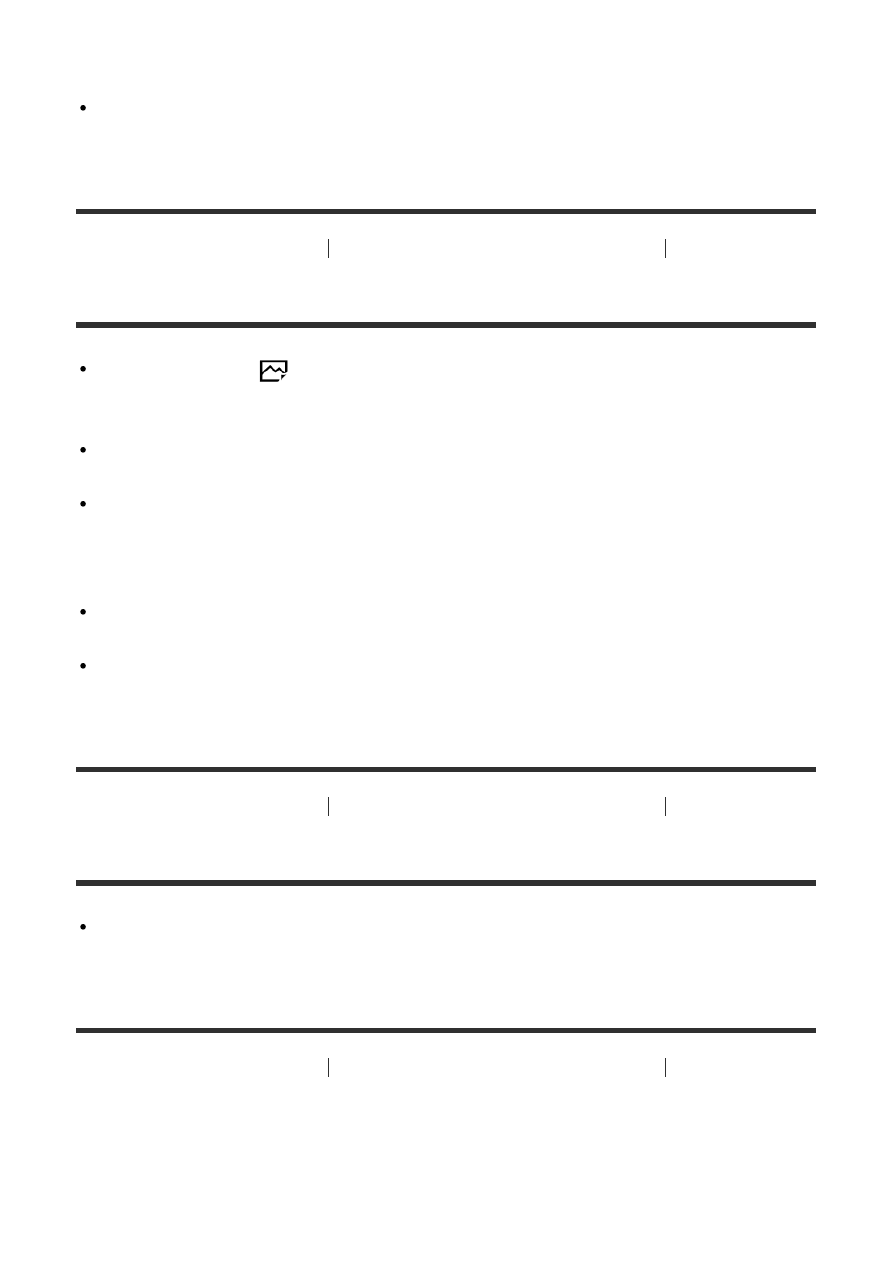
без рамки принтера. Обратитесь к предприятию-изготовителю принтера за
консультацией, предусмотрены ли у принтера данные функции или нет.
При печати снимков в фотоателье спросите, возможна ли печать без обрезания
обоих краев.
[287] Устранение неполадок
Поиск и устранение неисправностей
Печать
Не удается напечатать снимки с датой.
Установив опцию
[
Запись даты] в положение [Вкл], вы сможете напечатать
фотоснимки с датой. Обратите внимание, что удалить дату со снимка на камере
невозможно.
Если нужно напечатать снимки с датой, используйте пункт [Настройка печати]
установки [Укажите печать]
.
Вы можете печатать снимки с наложенной датой, если принтер или программное
обеспечение могут распознавать информацию Exif. По вопросам совместимости с
информацией Exif проконсультируйтесь с производителем принтера или
программного обеспечения.
С помощью приложения PlayMemories Home можно распечатывать снимки с датой
без записи даты.
В случае печати снимков в фотоателье можно попросить выполнить распечатки с
датой.
[288] Устранение неполадок
Поиск и устранение неисправностей
Прочее
Объектив запотел.
Произошла конденсация влаги. Выключите питание изделия и оставьте его
примерно на час перед использованием.
[289] Устранение неполадок
Поиск и устранение неисправностей
Прочее
Изделие прекращает работу с выдвинутым
объективом./Изделие выключается с выдвинутым
объективом.